Малювати будемо спочатку найпростіше, звичайний матовий куля, освітлений згори. Почнемо з того що створимо для нього основу. Беремо документ розміром 400 на 400 пікселів, заливаємо фон сірим кольором і малюємо посеред формату коло. Його робимо шаром-фігурою. Можна вибрати у верхньому лівому кутку робочої області тип створення геометричної форми: вибираєте еліпс, натискаєте там кнопочку «шар-фігура», затискає шифт щоб вийшов круг, а не овал, і малюєте. Я хочу фіолетове, колір раджу брати потаємні.
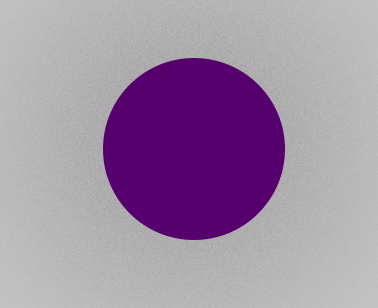
Сірий фон робиться для того, щоб у вас фігура привабливіше виглядала. Зробите на білому - колір здасться неяскравим, на чорному - буде не зовсім той ефект, про це нижче, на сірому саме те.
Будь-яка фігура підкреслюється простором. Щоб потім було видно що куля це куля, зробимо йому тінь. Для цього на шар нижче кола ставимо мазок чорної пензлем приблизно таких розмірів:
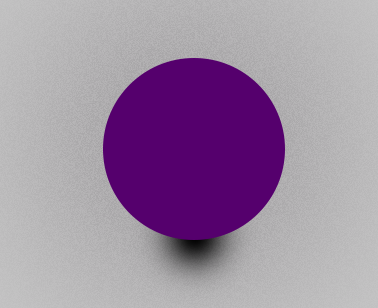
Розтягуємо його в сторони вільної трансформацією (тиснемо Ctrl + T і тягнемо сторону, затиснувши Alt). Відразу стає незрозуміло чому тінь явно як від кульки, а у нас диск. Значить, ми на правильному шляху.
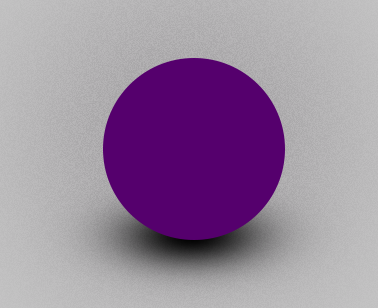
Точно так же малюємо рефлекс від фігури на фон. Це відблиск її кольору на оточенні, так ми можемо вписати фігуру в простір, «посадити її». Будь-яскравий об'єкт дасть таке відображення, навіть на матової поверхні. Шарик наш буде світліше, і рефлекс ми трохи яскравішою зробимо.
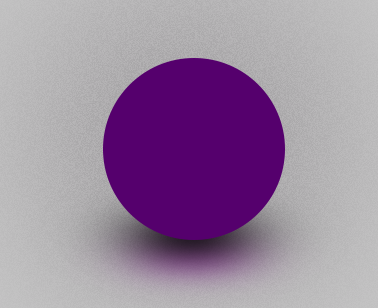
А тепер - обсяг. Задаємо шару з кулькою накладення градієнта (параметри накладення, Blending Options, стилі шару і як тільки це не називають). До речі, якщо при відкритому цьому діалоговому вікні градієнт потягнути всередині самої фігури, він зміститься (зауважте, він радіальний, від центру, і з інверсією). Налаштування у нього ось такі, перевіряйте:
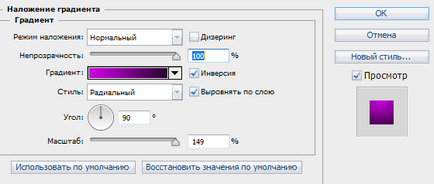
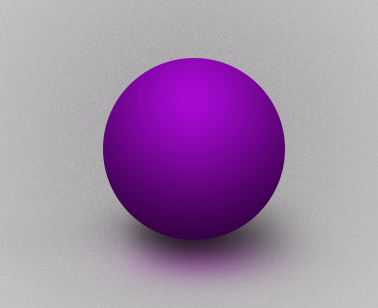
А тепер давайте згадаємо про рефлексах ще раз. Якщо куля відкидає рефлекс на поверхню, то і поверхня на нього. Це буде виглядати як така маленька посмішка в самому низу кульки. Її можна зробити, вирахувавши з однієї окружності іншу, кривими. Робиться це так.
По-перше, я криві люблю за те, що вони дають такі можливості маніпуляції з додаванням, відніманням, перетином форм, які растру і не снилися.
А по-друге, саме час перекурити, дістати з шафи ялинкову іграшку, поставити її перед собою і перевіряти все що написано далі.
Малюємо кривими ще одне коло, на шар над усе добра:
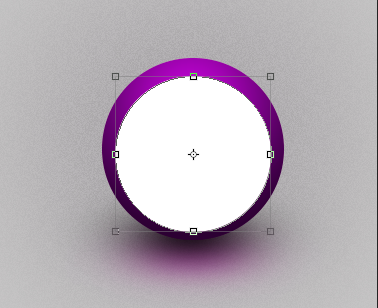
І віднімаємо, ось так це робиться:
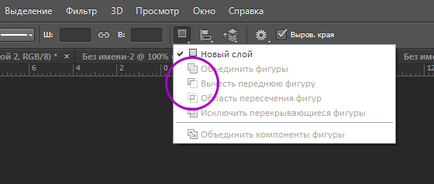
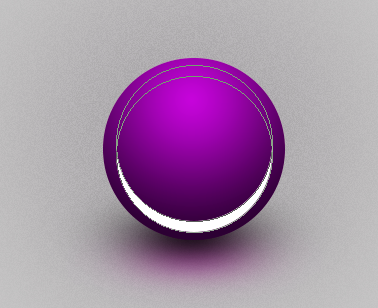
Є спосіб з хоткеямі (гарячими клавішами). Малюємо коло потрібного діаметру - причому саме коло шаром-фігурою, що не контуром. Потім тиснемо альт, тягнемо друге коло - теж шаром-фігурою. Потім відпускаємо окружність коли намалювали і відпускаємо альт. Як індикатор - хрестоподібний курсор при створенні кола у вас буде зі знаком мінус поруч з ним. Це віднімання окружності. Вони у вас точно не співпадуть як треба, тому беремо інструмент Arrow (чорна стрілка для роботи з кривими) і тягнемо друге коло (яким вирізали) куди слід. По дорозі можна натиснути КонтролТе і оттрансформіровать його як хочете.
Або можна зробити пікселями, там все набагато простіше, коло намалювали, кругле виділення підвели і вирізали то що потрібно.
Це дуже яскраво і різко. Ми цей шар растріруем (права кнопка на його рядку в палітрі шарів), розмиваємо інструментів Blur або розмиванням по Гауса (Фільтр - Розумієте - Розумієте по Гауса), затираємо краю гумкою:
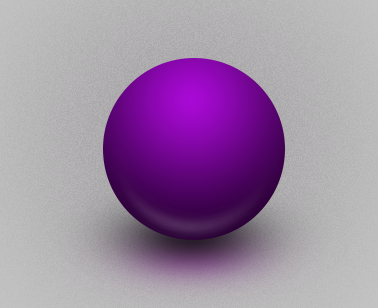
Для ще більшої правдоподібності можна взяти яскравий, світлий рожевий колір і від душі поставити крапку розмитою пензлем вгорі кульки. Вийде світло на його поверхні. Він буде трохи виходити за краї сфери, але ми можемо вважати це теж рефлексом на оточення.
Щоб фігура ще краще вписалися в фон - можна шару з основою кулі (темний круг) задати внутрішнє світіння, в колір фону, пікселя три розміром, що не більше, і дуже легке.
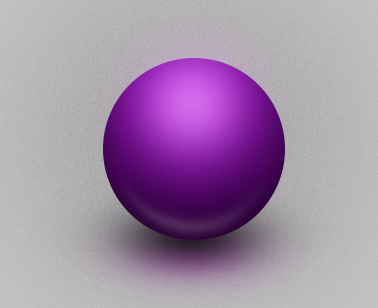
варіанти освітлення
Можливо, вам доведеться малювати куля, який освітлене не фронтально, а збоку. Той що ми зробили - освітлений строго зверху, і точно так само, вертикально вниз від нього, падає тінь. Якщо повернути джерело світла, то зміститься відблиск, в сторону джерела світла, і тінь буде витягнута в протилежну сторону.
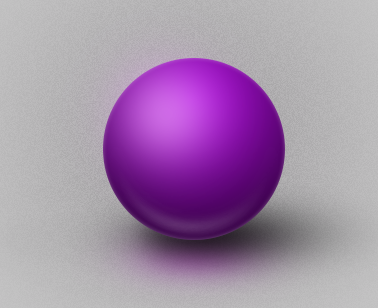
Важливо що при цьому рефлекс буде розташований по вертикальній лінії. Так влаштовані закони відображення предметів.
Варіант з темним тлом
У темній середовищі куля буде теж виглядати інакше. По-перше, складно уявити собі, щоб тінь на чорній поверхні була добре видна, а якщо ми просто поставимо кульку як є на чорний фон - він явно буде вирвана з контексту.
Я думаю, ви вже самі впораєтеся з тим як його вписати в оточення, але підказку дам.
1. Пам'ятайте про внутрішнє світіння в кулі на світлому фоні? Тут воно стане темним, з «Звичайним» типом накладення (за замовчуванням ставиться «Екран» або Screen).
2. Рефлекс буде менш помітний на площині, і на самому кулі він тільки поглибить його власну тінь (така тінь називається власною). І коли ви його зробите темним, зовсім чорним, побачите що місце між ним і кордоном кульки ріже око, здається неествественно світлим - сміливо збільшуємо рефлекс і робимо з нього власну тінь сфери.
3. Те що у нас виходило за рамки кульки і здавалося знову ж рефлексом на фон - безжально прибираємо і зрізаємо.
Можна виділити область кордонів кулі, клікнувши з контролом на іконці цього шару в палітрі, зробити інверсію виділення (в меню «Виділення») і видалити всі що є в цій галузі в шарі з відблиском.
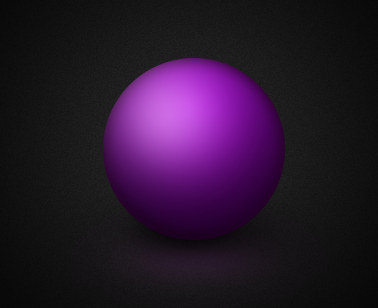
Готово. Кава, контактік, ролик про котиків на ютубі і ...